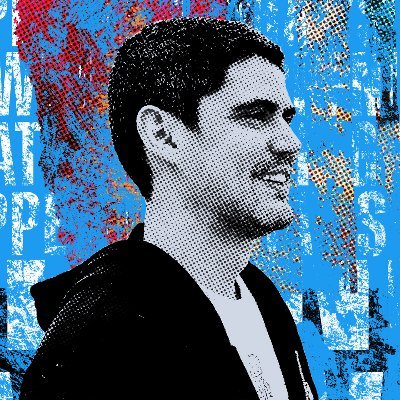AWS de dev pra dev: Credentials e acesso programático - parte 1
Inicialmente, a idéia desse post era abordar conceitos sobre AWS IAM mas eu acabei desistindo porque essa informação tem na documentação. Além disso, o AWS IAM é tão vasto que o post ia ser infinito.
Dessa forma, a proposta aqui é diferente. Eu vou tentar responder algumas perguntas comuns que eu recebo/vejo sobre IAM. Como tem muita coisa, eu vou dividir esse post em partes. Nessa primeira parte eu irei focar em credentials de IAM Users e acesso programático usando a AWS CLI. Vamos lá?
Pre-requisitos
1. Onde eu consigo minhas credentials?
Sempre que um IAM user é criado, é dada a opção para acesso programático. Se a opção for selecionado você vai receber uma access_key e uma secret_key. Essas são as suas credentials para acesso programático (SDK, CLI).
2. Como eu posso configurar minhas credentials?
As credentials podem ser configuradas de diversas formas. Os usos mais comuns são:
- AWS CLI
- arquivo (manual ou gerado pela CLI)
- variável de ambiente
AWS CLI
Você pode usar o comando aws configure para fornecer as suas credentials. O output seria algo do tipo:
$ aws configure
AWS Access Key ID [****************6TEK]: AIDAVGDKXECDYBS76YKXE
AWS Secret Access Key [****************eRkE]: wJalrXUtnFEMI/K7MDENG/bPxRfiCYEXAMPLEKEY
Default region name [None]: us-east-1
Default output format [None]: json
Note os arquivos que são gerado na máquina:
ls ~/.aws
config credentials
E se olharmos dentros desses arquivos:
$ cat ~/.aws/config
[default]
region = us-east-1
output = json
cat ~/.aws/credentials
[default]
aws_access_key_id = sdsada
aws_secret_access_key = sadsadasdsad
Perceba como o output segue os dados que fornecemos no comando aws configure.
Arquivo
Os arquivos acima também pode ser criados e editados manualmente. Você pode simplesmente fazer:
$ vim ~/.aws/credentials
E sair editando o seu arquivo. Só tenha certeza que você sabe sair do VIM antes de fazer isso 😋.
Variável de ambiente
Você pode dar override nos arquivos acima usando variáveis de ambiente:
$ export AWS_ACCESS_KEY_ID=AIDAVGDKXECDYBS76YKXE
$ export AWS_SECRET_ACCESS_KEY=wJalrXUtnFEMI/K7MDENG/bPxRfiCYEXAMPLEKEY
$ export AWS_DEFAULT_REGION=us-west-2
Inclusive, um erro comum é a pessoa ter a variável de ambiente setada e por isso a CLI ou a SDK não lê a credential do arquivo.
Note que se você cometer algum typo, a CLI vai continuar pegando as credentials do arquivo. Logo, se você setou a variável de ambiente e mesmo assim ela não tá funcionando, verifique se você não cometeu algum erro de typo.
3. Como eu sei qual User eu estou usando?
Uma forma rápida de verificar isso é fazer a chamada:
$ aws sts get-caller-identity
{
"UserId": "AIDAVGDKXECDYBS76YKXE",
"Account": "123456789012",
"Arn": "arn:aws:iam::123456789012:user/hugo-readonly-1"
}
4. Ok, agora que eu tenho credentials e agora? Como eu posso invocar as APIs do AWS?
Agora você pode executar chamadas ao AWS através da AWS CLI ou utilizando uma das várias SDKs que o AWS provê.
Pra demonstrar isso, vamos utilizar uma das APIs do DynamoDB. O AWS DynamoDB é um banco de dados NoSQL do AWS. Que tal listarmos as tabelas do nosso banco de dados? Se tentarmos usar o comando aws dynamodb help ele lista a documentação e as APIs que podemos usar. A CLI também lista as opções possível se fornecemos um comando errado. Por exemplo:
$ aws dynamodb list
usage: aws [options] <command> <subcommand> [<subcommand> ...] [parameters]
To see help text, you can run:
aws help
aws <command> help
aws <command> <subcommand> help
aws: error: argument operation: Invalid choice, valid choices are:
batch-execute-statement | batch-get-item
batch-write-item | create-backup
create-global-table | create-table
delete-backup | delete-item
delete-table | describe-backup
describe-continuous-backups | describe-contributor-insights
describe-endpoints | describe-export
describe-global-table | describe-global-table-settings
describe-kinesis-streaming-destination | describe-limits
describe-table | describe-table-replica-auto-scaling
describe-time-to-live | disable-kinesis-streaming-destination
enable-kinesis-streaming-destination | execute-statement
execute-transaction | export-table-to-point-in-time
get-item | list-backups
list-contributor-insights | list-exports
list-global-tables | list-tables
list-tags-of-resource | put-item
query | restore-table-from-backup
restore-table-to-point-in-time | scan
tag-resource | transact-get-items
transact-write-items | untag-resource
update-continuous-backups | update-contributor-insights
update-global-table | update-global-table-settings
update-item | update-table
update-table-replica-auto-scaling | update-time-to-live
wizard | wait
help
Observe como existem várias APIs list-. Beleza, agora que temos permissões para listar, vamos chamar a API list-tables? Eu criei uma tabela só pra demonstrar o uso da CLI:
$aws dynamodb list-tables
An error occurred (AccessDeniedException) when calling the ListTables operation: User: arn:aws:iam::356706099335:user/hugo-readonly-1 is not authorized to perform: dynamodb:ListTables on resource: arn:aws:dynamodb:us-east-1:123456789012:table/* because no identity-based policy allows the dynamodb:ListTables action
Opa, deu erro de permissão… e agora? 😥
5. Eu não tenho permissão pra invocar a API que eu quero. E agora?
Lembre-se que suas chamadas são restritas às permissões que seu User possui. Durante a criação do seu User é possível aplicar policies com permissões ou adicionar o User a um grupo que possui algumas permissões.
Boa prática: Crie grupos para seus IAM Users. Adicione as policies para esses grupos e associe seus usuários aos grupos. Evite associar policies aos usuários diretamente.
Para detalhes de como adicionar uma policy ao usuário você pode seguir a documentação oficial.
Para simplificar, eu vou adicionar as permissões diretamente ao usuário mas como boa prática você deveria criar um grupo (devs, por exemplo) e associar seu usuário ao grupo. Eu adicionei ao meu usuário a policy existente do AWS chamada AmazonDynamoDBReadOnlyAccess. Essa policy me dá acesso a várias APIs, incluindo as seguintes APIs do DynamoDB:
{
"Version": "2012-10-17",
"Statement": [
{
"Action": [
...
"dynamodb:BatchGetItem",
"dynamodb:Describe*",
"dynamodb:List*",
"dynamodb:GetItem",
"dynamodb:Query",
"dynamodb:Scan",
"dynamodb:PartiQLSelect",
...
],
"Effect": "Allow",
"Resource": "*"
},
...
]
}
Notem como a policy me dá direito a chamar a API DynamoDB:List*. Ou seja, todas as APIs do DynamoDB que começam com List. Agora que temos a permissão, podemos finalmente chamar a API:
aws dynamodb list-tables
{
"TableNames": [
"hugo_teste"
]
}
Bacana né? Já que temos o nome da tabela e se quisermos mais informações sobre ela? Olhando a lista de APIs ali em cima, nós vemos que temos permissão para fazer um describe-table.
$ aws dynamodb describe-table hugo_teste
usage: aws [options] <command> <subcommand> [<subcommand> ...] [parameters]
To see help text, you can run:
aws help
aws <command> help
aws <command> <subcommand> help
aws: error: the following arguments are required: --table-name
Opa, deu erro! Faltou o argumento --table-name.
$ aws dynamodb describe-table --table-name hugo_teste
{
"Table": {
"AttributeDefinitions": [
{
"AttributeName": "my_partition_key",
"AttributeType": "S"
}
],
"TableName": "hugo_teste",
"KeySchema": [
{
"AttributeName": "my_partition_key",
"KeyType": "HASH"
}
],
"TableStatus": "ACTIVE",
"CreationDateTime": "2022-08-09T16:27:24.046000-07:00",
"ProvisionedThroughput": {
"LastDecreaseDateTime": "2022-08-09T16:38:24.524000-07:00",
"NumberOfDecreasesToday": 2,
"ReadCapacityUnits": 1,
"WriteCapacityUnits": 1
},
"TableSizeBytes": 0,
"ItemCount": 0,
"TableArn": "arn:aws:dynamodb:us-east-1:356706099335:table/hugo_teste",
"TableId": "da75a055-61b0-479d-94e5-7c8dc2da806b"
}
}
6. Mas eu tenho 2 Users, 1 pra Dev e outro pra QA. Como manter 2 usuários na mesma máquina?
Você pode usar as variáveis de ambiente pra fazer override como a gente discutiu antes ou você pode usar profiles.
Boa prática: Use profiles para manter acesso a diversos IAM Users diferentes na sua máquina.
Por exemplo, eu vou conferir 2 perfis no meu arquivo ~/.aws/credentials e ~/.aws/config.
$ cat ~/.aws/credentials
[default]
aws_access_key_id = AIDAVGDKXECDYBS76YKXE
aws_secret_access_key = wJalrXUtnFEMI/K7MDENG/bPxRfiCYEXAMPLEKEY
[qa]
aws_access_key_id = AKIAVGDKXECDVL33JTNZ
aws_secret_access_key = wJalrXUtnFEMI/K7MDENG/bPxRfiCYSAMPLEKEY
$ cat ~/.aws/config
[default]
region = us-east-1
output = json
cli_pager=
[profile qa]
region = us-east-1
output = json
cli_pager=
Note a diferença sútil na sintaxe do arquivo. O arquivo config usa o prefixo profile antes do nome QA.
Agora, eu tenho a opção de invocar a CLI usando o profile default (sem argumentos):
aws sts get-caller-identity
{
"UserId": "AIDAVGDKXECDYBS76YKXE",
"Account": "123456789012",
"Arn": "arn:aws:iam::123456789012:user/hugo-readonly-1"
}
Ou eu posso invocar a CLI passando o profile que eu desejo assumir:
$ aws sts get-caller-identity --profile qa
{
"UserId": "AKIAVGDKXECDVL33JTNZ",
"Account": "123456789012",
"Arn": "arn:aws:iam::123456789012:user/hugo-readonly-2"
}
A AWS CLI é bem útil pra fazer scripts ou pra testar algo rápido. Por exemplo, eu usei bastante ela no passado para submeter AWS Cloudformation templates pro AWS criar todos os meus recursos durante desenvolvimento/testes.
Conclusão
Vamos fechar a parte 1 por aqui. Recapitulando, até agora nós vimos:
- Como configurar suas credenciais
- Como verificar com qual identity você está realizando suas chamadas
- Como as permissões te permitem executar chamadas ao AWS de forma programática
- (bônus) Como usar a AWS CLI para interagir com as APIs do AWS programaticamente
- Utilizar diferentes profiles para armazenar credentials para diferentes IAM Users.
Nos próximos posts nós vamos discutir mais sobre IAM Roles e acesso programático usando SDKs e credential providers.
Curtiu? Dá o seu like 💙 e deixa perguntas que eu vou respondendo.